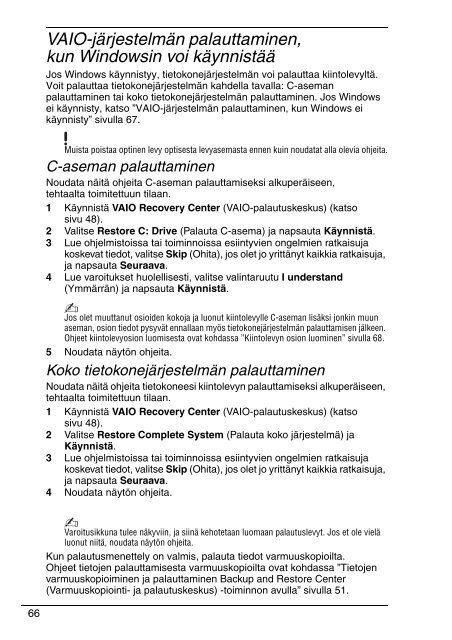Sony VGN-NR38M - VGN-NR38M Guide de dépannage Suédois
Sony VGN-NR38M - VGN-NR38M Guide de dépannage Suédois
Sony VGN-NR38M - VGN-NR38M Guide de dépannage Suédois
Create successful ePaper yourself
Turn your PDF publications into a flip-book with our unique Google optimized e-Paper software.
VAIO-järjestelmän palauttaminen,<br />
kun Windowsin voi käynnistää<br />
Jos Windows käynnistyy, tietokonejärjestelmän voi palauttaa kiintolevyltä.<br />
Voit palauttaa tietokonejärjestelmän kah<strong>de</strong>lla tavalla: C-aseman<br />
palauttaminen tai koko tietokonejärjestelmän palauttaminen. Jos Windows<br />
ei käynnisty, katso ”VAIO-järjestelmän palauttaminen, kun Windows ei<br />
käynnisty” sivulla 67.<br />
Muista poistaa optinen levy optisesta levyasemasta ennen kuin noudatat alla olevia ohjeita.<br />
C-aseman palauttaminen<br />
Noudata näitä ohjeita C-aseman palauttamiseksi alkuperäiseen,<br />
tehtaalta toimitettuun tilaan.<br />
1 Käynnistä VAIO Recovery Center (VAIO-palautuskeskus) (katso<br />
sivu 48).<br />
2 Valitse Restore C: Drive (Palauta C-asema) ja napsauta Käynnistä.<br />
3 Lue ohjelmistoissa tai toiminnoissa esiintyvien ongelmien ratkaisuja<br />
koskevat tiedot, valitse Skip (Ohita), jos olet jo yrittänyt kaikkia ratkaisuja,<br />
ja napsauta Seuraava.<br />
4 Lue varoitukset huolellisesti, valitse valintaruutu I un<strong>de</strong>rstand<br />
(Ymmärrän) ja napsauta Käynnistä.<br />
Jos olet muuttanut osioi<strong>de</strong>n kokoja ja luonut kiintolevylle C-aseman lisäksi jonkin muun<br />
aseman, osion tiedot pysyvät ennallaan myös tietokonejärjestelmän palauttamisen jälkeen.<br />
Ohjeet kiintolevyosion luomisesta ovat kohdassa ”Kiintolevyn osion luominen” sivulla 68.<br />
5 Noudata näytön ohjeita.<br />
Koko tietokonejärjestelmän palauttaminen<br />
Noudata näitä ohjeita tietokoneesi kiintolevyn palauttamiseksi alkuperäiseen,<br />
tehtaalta toimitettuun tilaan.<br />
1 Käynnistä VAIO Recovery Center (VAIO-palautuskeskus) (katso<br />
sivu 48).<br />
2 Valitse Restore Complete System (Palauta koko järjestelmä) ja<br />
Käynnistä.<br />
3 Lue ohjelmistoissa tai toiminnoissa esiintyvien ongelmien ratkaisuja<br />
koskevat tiedot, valitse Skip (Ohita), jos olet jo yrittänyt kaikkia ratkaisuja,<br />
ja napsauta Seuraava.<br />
4 Noudata näytön ohjeita.<br />
Varoitusikkuna tulee näkyviin, ja siinä kehotetaan luomaan palautuslevyt. Jos et ole vielä<br />
luonut niitä, noudata näytön ohjeita.<br />
Kun palautusmenettely on valmis, palauta tiedot varmuuskopioilta.<br />
Ohjeet tietojen palauttamisesta varmuuskopioilta ovat kohdassa ”Tietojen<br />
varmuuskopioiminen ja palauttaminen Backup and Restore Center<br />
(Varmuuskopiointi- ja palautuskeskus) -toiminnon avulla” sivulla 51.<br />
66